Expédier plus vert avec Carcolis
Vous êtes e-commerçant et vous souhaitez proposer une vraie livraison verte de colis en relais ? Inscrivez-vous et profitez d'une visibilité accrue grâce à la mise en avant de votre entreprise dans la rubrique "Ils font confiance à Carcolis". Tout nouveau client bénéficie également d'une promotion de bienvenue.
La procédure pour mettre en place Carcolis sur votre site e-commerce est assez simple et ne vous prendra que peu de temps.
Prérequis
Avant de commencer, assurez-vous que votre site de e-commerce utilise l'une des deux solutions compatibles avec Carcolis: Wordpress Woocommerce ou Prestashop 1.7 et supérieur.
Étape 1 : Créer un compte "Client"
La première étape consiste à créer un compte "Client" qui sera le compte principal de la boutique (gérant). Pour cela, il vous suffit de remplir ce formulaire.
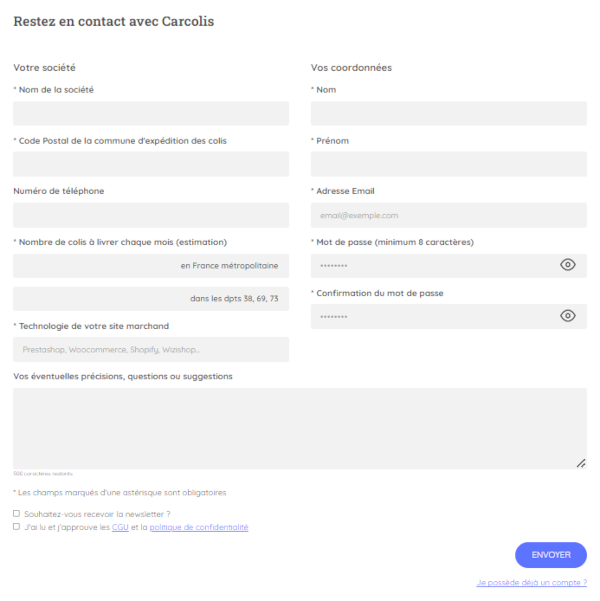
Étape 2 : Activer votre compte
Après avoir rempli le formulaire d'inscription, vous allez recevoir un mail contenant un code d'activation. Il vous suffit de cliquer sur le lien contenu dans ce mail et de saisir le code pour activer votre compte.
Étape 3 : Se connecter
Une fois votre compte activé, vous pouvez vous connecter à la plateforme en utilisant vos identifiants de connexion.
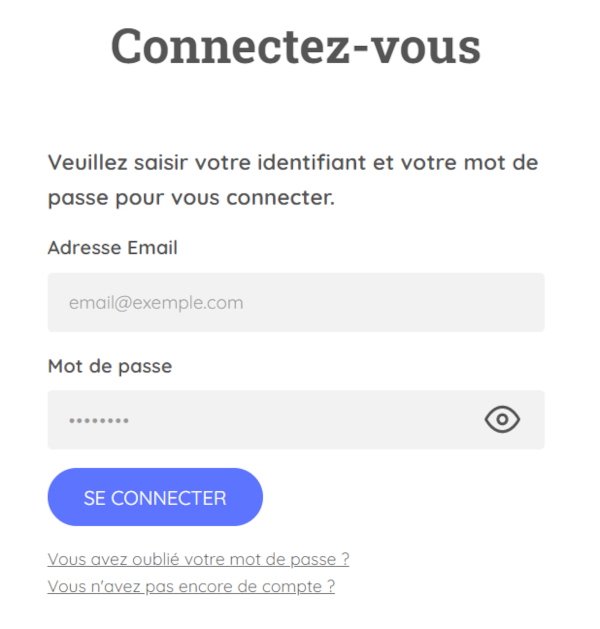
Étape 4 : Ajouter une Boutique
Une fois connecté à la plateforme, depuis le tableau de bord, vous devez ajouter votre Boutique en cliquant sur l'onglet "Ajouter une Boutique".
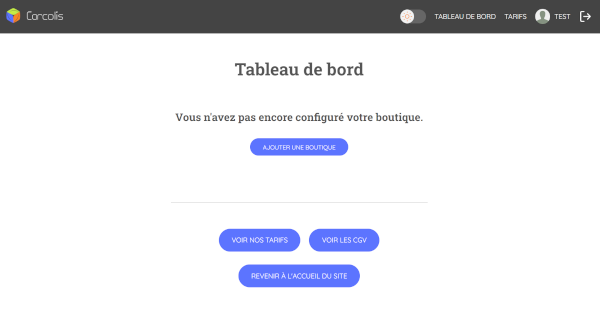
Étape 5 : Remplir et valider le formulaire
Le formulaire d'inscription pour devenir Relais se compose de 5 étapes. Voici les informations que vous devez fournir :
a. Informations principales : Nom de la boutique, adresse exacte et nom de domaine de la boutique en ligne.
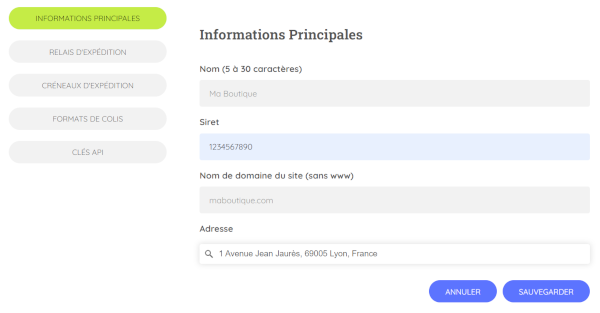
b. Relais d'expédition : Il s'agit du Relais, parmi les relais du réseau Carcolis les plus proches de la boutique, dans lequel les colis à expédier seront acheminés par vos soins.
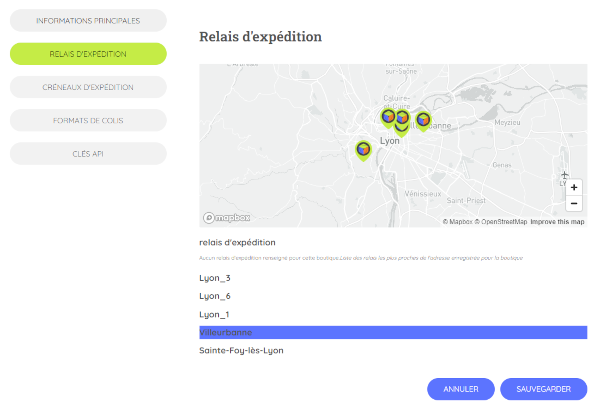
c. Créneaux d'expédition : Pour chaque jour de la semaine, en fonction de l'heure limite de commande d'une livraison sur votre site, vous devez définir sur quel créneau (demi-journée) le colis sera disponible dans le Relais d'expédition précédemment sélectionné.
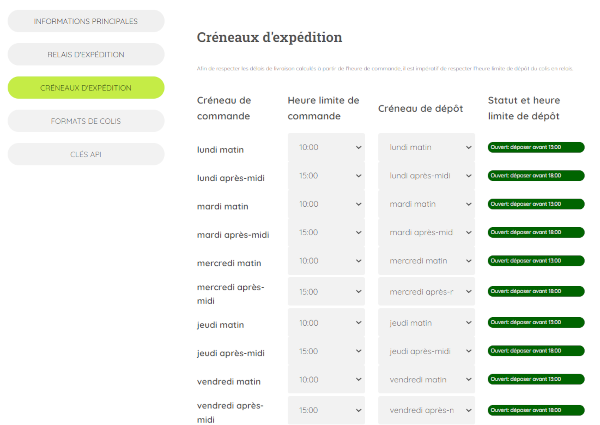
d. Format des colis : A cette étape, vous devez définir les principaux formats de colis que vous utilisez et sélectionner celui qui sera utilisé par défaut lorsqu'une nouvelle commande arrivera
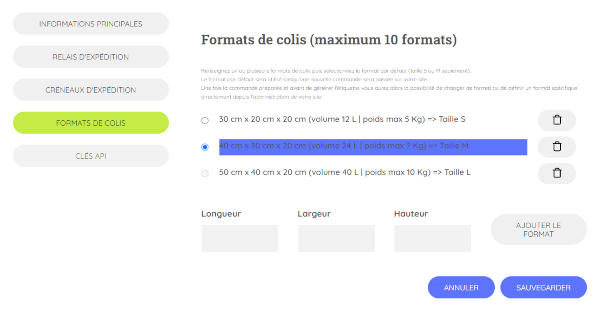
e. Génération de clé API : Enfin, vous devez générer une clé API qui sera utilisable uniquement pour le nom de domaine défini à l'étape "a" et qui sera à renseigner dans le module installé sur votre site par la suite.
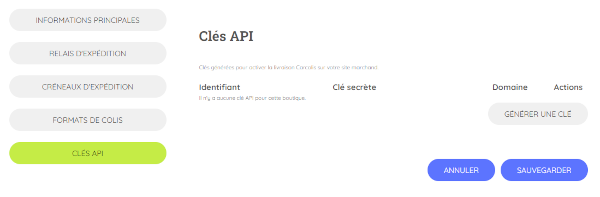
Étape 6 : Conditions Générales de Vente
De retour sur le tableau de bord, Vous devez ensuite lire et accepter les CGV.
Étape 7 : Renseigner une CB en cours de validité
Enfin, toujours depuis le tableau de bord, Vous n'avez plus qu'à renseigner votre Carte Bancaire pour terminer la procédure d'inscription de votre Boutique.
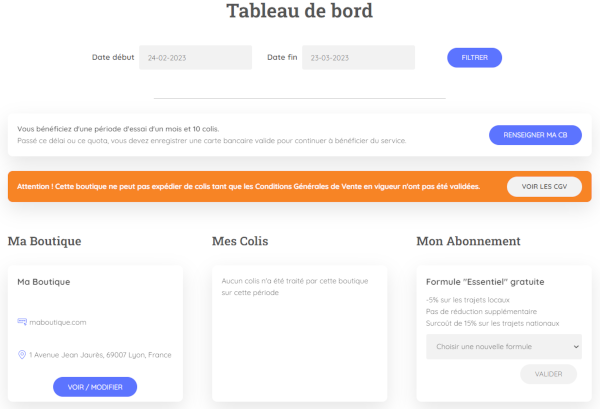
Étapes suivantes :
Une fois que vous aurez suivi les étapes précédentes, vous recevrez un email de Carcolis avec un lien de téléchargement du module à installer sur votre boutique en ligne.
Récapitulatif :
Si vous n'avez pas encore créé de compte "Client", c'est par ici.
Si vous avez déjà un compte "Client", mais pas encore créé de Boutique, c'est par là.
Toutes les informations pour installer un plugin Woocommerce et paramétrer le mode de livraison sont disponibles dans cet article.
Toutes les informations pour installer un module Prestashop et paramétrer le mode de livraison sont disponibles dans cet article.
Retour au sommaire
